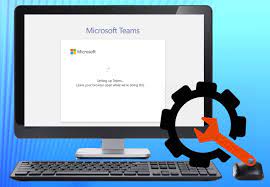Há uma fraqueza no departamento de tela do Microsoft Teams revelado recentemente é que o aplicativo enfrenta problemas ao compartilhar a tela com outras pessoas em uma chamada de vídeo. Este artigo fornece diferentes correções que tentam ser uma solução para compartilhar tela em equipes que não trabalham no Mac.
Possíveis correções para compartilhar tela em equipes que não trabalham no Mac
Correção 1: Forçar a reinicialização do Microsoft Teams
Você deve começar com algumas correções básicas. Forçar o encerramento do aplicativo e reiniciá-lo certamente resolveria algumas falhas ou bugs comuns que estão causando problemas com as equipes não respondendo ou o compartilhamento de tela não funcionando.
Você pode forçar o encerramento do aplicativo usando duas opções possíveis. O primeiro é clicar com o botão direito do mouse no aplicativo na porta do Mac e clicar na opção Forçar Encerrar. Se esse método não funcionar, você deve fazer isso no Activity Monitor. Aqui está como:
- Pressione as teclas Command + Espaço e procure por Monitor de Atividade na janela de pesquisa,
- Abra o aplicativo e encontre o Microsoft Teams na lista,
- Clique nele e selecione o botão X na parte superior,
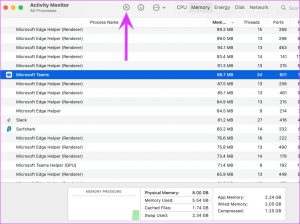
- Abra o aplicativo novamente e veja se o problema desapareceu.
Correção 2: conceda as permissões necessárias
compartilhar tela em equipes que não trabalham no Mac porque as configurações de privacidade do Mac não permitem que as equipes compartilhem o conteúdo da tela. Você daria essa permissão para que ele pudesse gravar o conteúdo da sua tela mesmo enquanto você estiver usando outros aplicativos. Aqui está como você pode fazer isso:
- Clique no ícone da Apple na barra de menu e selecione Preferências do Sistema,
- Vá para o menu Segurança e Privacidade,
- Na guia Privacidade, role para baixo para encontrar a opção Gravação de tela,
- No botão, clique em “Clique no cadeado para fazer alterações”,
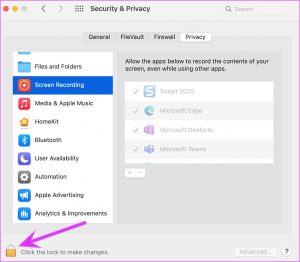
- Ative agora a opção Gravação de tela para Microsoft Teams e feche o menu.
Correção 3: altere a resolução da tela
Em uma conexão de internet incompleta, o Microsoft Teams pode encontrar dificuldades em compartilhar a tela entre os participantes com novos Macs lançados com telas de alta resolução. Você deve alterar a resolução de exibição do seu Mac nesse caso, para não receber a tela de compartilhamento em equipes que não trabalham no Mac:
- Pressione Command+ Space e digite System Preferences na caixa de pesquisa,
- Abra o resultado da pesquisa e vá para Displays,
- Clique na resolução da escala e diminua a resolução da tela.
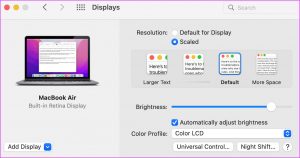
Correção 4: desative a aceleração de hardware da GPU
O aplicativo Microsoft Teams utiliza a opção de aceleração de hardware de GPU por padrão para ser executado em um ambiente livre de bugs. Algumas pessoas afirmam que ao desabilitar esta opção e tentar o compartilhamento de tela novamente, o aplicativo começa a funcionar:
- Abra o aplicativo Teams,
- Clique em três pontos verticais na parte superior e selecione Configurações,
- Na guia Geral, marque a opção Desativar aceleração de hardware,
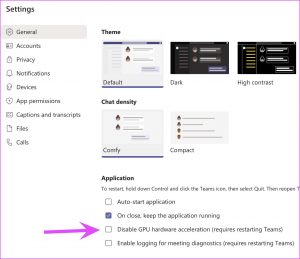
- Por fim, reinicie o aplicativo e veja se o aplicativo começa a funcionar.
Correção 5: atualize o aplicativo Microsoft Teams
Se o método anterior não funcionar para você, você deve exigir a atualização do aplicativo Microsoft Teams, pois a atualização pode fornecer o patch para os bugs comuns que resultam no compartilhamento de tela em equipes que não trabalham no Mac. Você não pode atualizá-lo na Mac App Store e deve seguir as etapas abaixo para realizar sua atualização:
- Abra o aplicativo Microsoft Teams,
- Clique no menu de três pontos verticais na parte superior,
- Agora, clique em Verificar atualizações na página aberta e instale a versão mais recente do aplicativo no seu Mac.
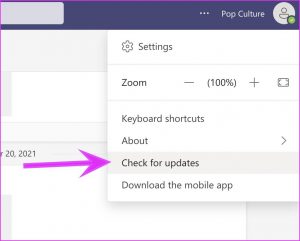
Correção 6: verifique o status do Microsoft Teams
A Microsoft tem dificuldade em manter o Teams trabalhando no Mac. Embora os tempos de inatividade sejam raros, verifique se a conexão de rede está funcionando. Além disso, verifique se o status do serviço está bom usando o Downdetector ou esses sites.
Correção 7: experimente a versão web
O Microsoft Teams também tem a versão web disponível. Portanto, se você tiver problemas ao compartilhar a tela com o aplicativo Teams, deverá passar para a versão da Web, ingressar no vídeo e compartilhar a tela. Espero que você não encontre esse problema.
Conclusão
Isso é tudo! Fornecemos a você um guia completo sobre como corrigir a tela de compartilhamento em equipes que não estão trabalhando no problema do Mac. Normalmente, as pessoas começam a procurar rivalidades como Zoom ou Google Meet quando descobrem que o Microsoft Teams não está funcionando no Mac.
No entanto, orientamos que você pode corrigir o problema e continuar com o aplicativo. Espero que sim, isso ajudará você a compartilhar facilmente a tela no Teams no seu Mac. Por favor, diga-nos o quão proveitoso este artigo é para você, enviando uma mensagem de texto com sua opinião abaixo da seção de comentários.